எப்படி சரிசெய்வது என்பதற்கான முழு வழிகாட்டி இங்கே உள்ளது நீராவி பிழை குறியீடு E8 விண்டோஸ் கணினியில். ஸ்டீம் தொந்தரவு இல்லாத அனுபவங்களுக்கு பெயர் பெற்றிருந்தாலும், அது முற்றிலும் பிழையற்றது அல்ல. லாஞ்சரில் உள்நுழையும் போது மற்றும் கேமைத் தொடங்கும் போது சில பயனர்கள் E8 என்ற பிழைக் குறியீட்டை எதிர்கொள்வதாகப் புகாரளித்தது போன்ற ஒரு நிகழ்வு. இது பொதுவாக மோசமான நெட்வொர்க் இணைப்பு, வைரஸ் தடுப்பு அல்லது ஃபயர்வால் தடை போன்றவற்றால் ஏற்படுகிறது. இந்தக் கட்டுரையில், இந்தப் பிழையைத் தீர்ப்பதற்கான காரணங்களையும் அவற்றின் தீர்வுகளையும் விரிவாகப் பேசுவோம்.

விண்டோஸ் கணினியில் நீராவி பிழை குறியீடு E8 ஐ சரிசெய்யவும்
நீராவி பிழை குறியீடு E8 விண்டோஸ் கணினியில் தொடர்ந்து தோன்றினால், கீழே குறிப்பிடப்பட்டுள்ள தீர்வுகளை இயக்கவும்:
- இணைய இணைப்பைச் சரிபார்க்கவும்
- நீராவி கடவுச்சொல்லை மாற்றவும்
- ஸ்டீமின் குறுக்குவழியில் இலக்கு புலத்தை மாற்றவும்
- நீராவியை நிர்வாகியாக இயக்கவும்
- விளையாட்டு கோப்புகளின் ஒருமைப்பாட்டை சரிபார்க்கவும்
- ஃபயர்வால் வழியாக ஸ்ட்ரீமை அனுமதிக்கவும்
- நீராவி பதிவிறக்கம் மற்றும் இணைய உலாவி தற்காலிக சேமிப்பை நீக்கவும்
- VPN மற்றும் ப்ராக்ஸி இணைப்பை முடக்கவும்
- நீராவியை மீண்டும் நிறுவவும்
இதை ஆரம்பிக்கலாம்.
1] இணைய இணைப்பைச் சரிபார்க்கவும்
நீராவி கிளையண்ட் மோசமான இணைய இணைப்பை அனுபவிக்கும் போது சேவையகங்களுடன் இணைக்கத் தவறிவிடலாம் மற்றும் E8 என்ற பிழைக் குறியீட்டைக் காண்பிக்கும். எனவே, ஏதேனும் ஒன்றைப் பயன்படுத்தி இணைய அலைவரிசையைச் சரிபார்ப்பது நல்லது இலவச சோதனையாளர்கள் , பின்னர் பிசி மற்றும் ரூட்டரை மறுதொடக்கம் செய்வது போன்ற தேவையான நடவடிக்கைகளை எடுக்கவும். இருப்பினும், பிசி மற்றும் ரூட்டரை மறுதொடக்கம் செய்வது பயனளிக்கவில்லை என்றால், நெட்வொர்க் அடாப்டர் சரிசெய்தலை இயக்கவும், எப்படி என்பது இங்கே:
- திறக்க விண்டோஸ் விசை + I ஐ அழுத்தவும் அமைப்புகள் .
- கீழே உருட்டி கிளிக் செய்யவும் பிழையறிந்து > பிற பிழையறிந்து திருத்துபவர்கள் .
- கிளிக் செய்யவும் ஓடு நெட்வொர்க் அடாப்டரைத் தவிர, திரையில் உள்ள வழிமுறைகளைப் பின்பற்றவும்.
இப்போது, நீராவியைத் துவக்கி, E8 பிழைக் குறியீடு இன்னும் பயன்பாட்டை நிறுத்துகிறதா இல்லையா என்பதைப் பார்க்கவும்.
விண்டோஸ் புதுப்பிப்பு தன்னை அணைக்கிறது
2] நீராவி கடவுச்சொல்லை மாற்றவும்
உங்கள் நீராவி கடவுச்சொல்லை மாற்றுவது பொருத்தமான தீர்வாகத் தெரியவில்லை, ஆனால் நற்சான்றிதழ்களை மாற்றுவது உங்கள் உள்நுழைவு அமைப்புகளை மாற்றியமைத்து சிக்கலைத் தீர்க்கிறது. நம் விஷயத்திலும் அதையே செய்வோம். அதையே செய்ய கீழே குறிப்பிடப்பட்டுள்ள படிகளைப் பின்பற்றவும்.
- செல்க நீராவி.
- உள்நுழைவுத் திரையில் இருக்கும்போது, கிளிக் செய்யவும் உள்நுழைய முடியவில்லை.
- கிளிக் செய்யவும் எனது Steam கணக்கின் பெயர் அல்லது கடவுச்சொல்லை மறந்துவிட்டேன்.
- ஸ்டீம் கடவுச்சொல்லை மாற்ற, திரையில் உள்ள வழிமுறைகளைப் பின்பற்றவும்.
கடவுச்சொல்லை மாற்றிய பிறகு, உங்கள் கணக்கில் உள்நுழையவும், உங்கள் சிக்கல் தீர்க்கப்படும் என்று நம்புகிறேன்.
3] ஸ்டீமின் குறுக்குவழியில் இலக்கு புலத்தை மாற்றவும்
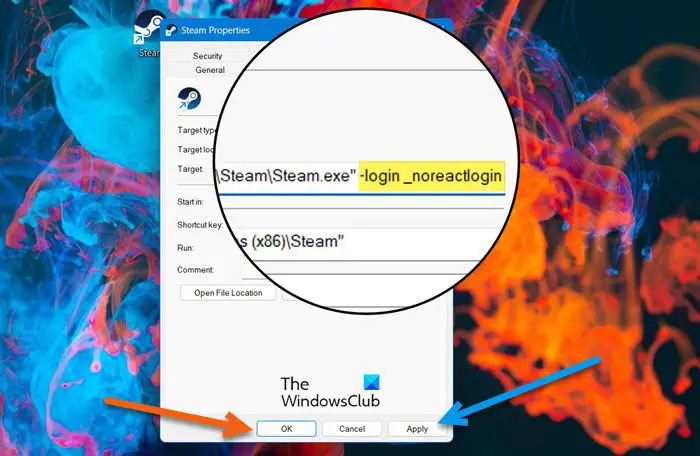
அடுத்து, உள்நுழைவு சிக்கலைத் தீர்க்க ஸ்டீமின் குறுக்குவழியில் இலக்கு புலத்தை மாற்றப் போகிறோம். அதையே செய்ய, கீழே குறிப்பிடப்பட்டுள்ள படிகளைப் பின்பற்றவும்.
- வலது கிளிக் செய்யவும் நீராவி கிளையண்ட்.
- பண்புகள் என்பதைக் கிளிக் செய்யவும்.
- செல்லுங்கள் இணக்கத்தன்மை தாவலை பின்னர் இணைக்கவும் -login -noreactlogin இலக்கு புலத்தில் உள்ள முகவரிக்கு (மேலும் அறிய ஸ்கிரீன்ஷாட்டைப் பார்க்கவும்).
- கிளிக் செய்யவும் விண்ணப்பிக்கவும் > சரி.
இலக்கு புலத்தை மாற்றிய பின், நீராவியை துவக்கி உள்நுழையவும்.
4] நீராவியை நிர்வாகியாக இயக்கவும்
E8 பிழைக் குறியீடு ஏற்பட்டால், நீராவியை நிர்வாகியாக இயக்குவது தீர்வுகளில் ஒன்றாகக் கருதப்பட வேண்டும். அதன் ஐகானில் வலது கிளிக் செய்து, நிர்வாகியாக இயக்கு என்பதைத் தேர்ந்தெடுத்து, அது எந்த வகையிலும் உதவுகிறதா என்பதைப் பார்க்கவும்.
5] கேம் கோப்புகளின் நேர்மையைச் சரிபார்க்கவும்
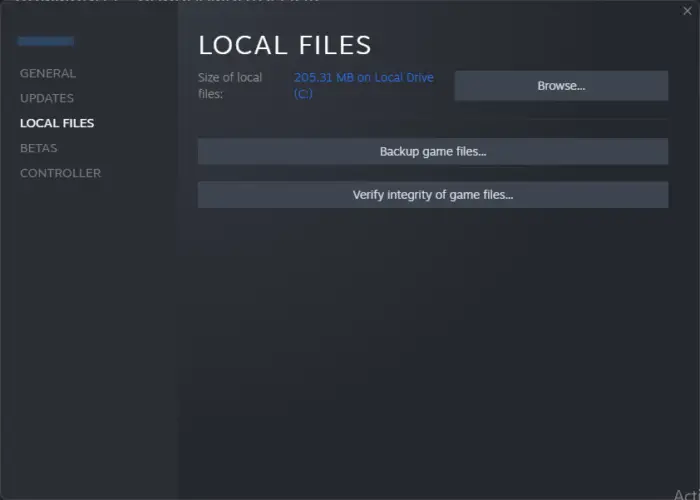
குறிப்பிட்ட கேம்களில் பிழை இருப்பதைப் பற்றி நிறைய பயனர்கள் புகார் செய்தனர், மேலும் இது பொதுவாக கேம் கோப்புகளின் தவறு காரணமாகும். மூலம் புதியவற்றை மாற்றப் போகிறோம் நீராவி சரிபார்ப்பு ஒருமைப்பாடு அம்சம் , மற்றும் அதையே செய்ய கீழே குறிப்பிடப்பட்டுள்ள படிகளைப் பின்பற்றவும்:
- முதலில், Steam பயன்பாட்டைத் திறந்து, நூலகத்திற்குச் செல்லவும்.
- நீங்கள் நிறுவிய கேம்களின் பட்டியலிலிருந்து, பிரச்சனைக்குரிய கேம் மீது வலது கிளிக் செய்து, அதைத் தேர்ந்தெடுக்கவும் பண்புகள் சூழல் மெனுவிலிருந்து விருப்பம்.
- இப்போது, உள்ளூர் கோப்புகள் தாவலுக்குச் சென்று, அழுத்தவும் விளையாட்டு கோப்புகளின் ஒருமைப்பாட்டை சரிபார்க்கவும் மோசமான கேம் கோப்புகளை சரிபார்த்து சரிசெய்வதற்கான பொத்தான்.
பிழைக் குறியீடு E8 தொடர்ந்தால், அடுத்த தீர்வுக்குச் செல்லவும்.
6] ஃபயர்வால் வழியாக நீராவியை அனுமதிக்கவும்
கேமிங் சமூகங்கள் மத்தியில் அறியப்பட்ட போக்குகளில் ஒன்று எப்போதும் ஃபயர்வாலை முடக்கு அல்லது இதுபோன்ற பிழைக் குறியீடுகள் ஏற்பட்டால் தற்காலிகமாக வைரஸ் தடுப்பு மென்பொருள். ஏனெனில் வைரஸ் தடுப்பு மற்றும் ஃபயர்வால்கள் பல்வேறு கேம்கள் மற்றும் நீராவியை தொடங்குவதில் அல்லது வேலை செய்வதில் சிக்கல்களை ஏற்படுத்துவதாக அறியப்படுகிறது.
இருப்பினும், இது ஒரு ஆபத்தான நடவடிக்கை என்பதை மனதில் வைத்து, நாங்கள் பரிந்துரைக்கிறோம் ஃபயர்வால் மூலம் விளையாட்டைச் சேர்க்கிறது சில கேம்களில் பிழைக் குறியீடு தோன்றினால், அதை எப்படி செய்வது என்பது இங்கே:
- திற விண்டோஸ் பாதுகாப்பு பயன்பாட்டை மற்றும் கிளிக் செய்யவும் ஃபயர்வால் மற்றும் நெட்வொர்க் பாதுகாப்பு விருப்பம்.
- இப்போது, அதைத் தட்டவும் ஃபயர்வால் மூலம் பயன்பாட்டை அனுமதிக்கவும் விருப்பம் .
- அழுத்தவும் அமைப்புகளை மாற்ற பொத்தான், அனுமதிக்கப்பட்ட பயன்பாடுகள் மற்றும் அம்சங்கள் பட்டியலுக்குச் சென்று, கேம்களைக் கண்டறியவும்.
- விளையாட்டுகள் பட்டியலிடப்படவில்லை என்றால், கிளிக் செய்யவும் மற்றொரு பயன்பாட்டை அனுமதி > உலாவவும் பின்னர் விளையாட்டின் முக்கிய இயங்கக்கூடியதை கைமுறையாகச் சேர்க்கவும். அவை பொதுவாக சேமிக்கப்படுகின்றன C:\நிரல் கோப்புகள் (x86)\Steam\steamapps\பொது .
- அடுத்து, கேம்களுடன் தொடர்புடைய தேர்வுப்பெட்டிகளைத் தேர்வுசெய்து, பொது மற்றும் தனியார் நெட்வொர்க்குகளின் தேர்வுப்பெட்டிகளை இயக்கவும்.
7] நீராவி பதிவிறக்கம் மற்றும் இணைய உலாவி தற்காலிக சேமிப்பை நீக்கவும்
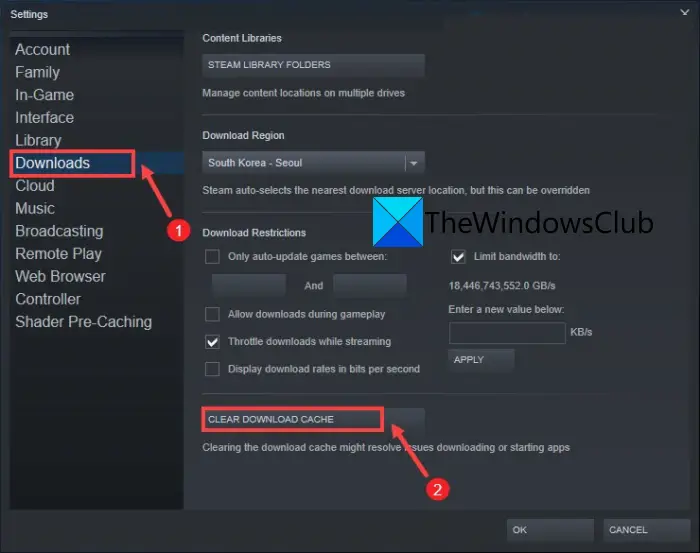
நீராவியின் பதிவிறக்கம் மற்றும் இணைய உலாவி தற்காலிக சேமிப்பு சிதைவடைய வாய்ப்புள்ளது, எனவே பதிவிறக்கம் மற்றும் இணைய உலாவி தற்காலிக சேமிப்பை நீக்கி, இது சிக்கலைச் சரிசெய்கிறதா எனச் சரிபார்க்கவும்.
பின்வரும் படிகள் உள்ளன நீராவி பதிவிறக்க தற்காலிக சேமிப்பை நீக்கவும் :
- நீராவி கிளையண்டை இயக்கவும்.
- திற அமைப்புகள் மற்றும் தேர்ந்தெடுக்கவும் பதிவிறக்கங்கள் இடது பக்கத்தில் இருந்து.
- கிளிக் செய்யவும் பதிவிறக்க தற்காலிக சேமிப்பை அழிக்கவும் பொத்தானை.
- உறுதிப்படுத்தல் பெட்டியில் சரி என்பதைக் கிளிக் செய்யவும்.
- நீராவியை மறுதொடக்கம் செய்து மீண்டும் நீராவியில் உள்நுழைக.
இணைய உலாவி தற்காலிக சேமிப்பிற்கு:
- திற நீராவி.
- செல்க நீராவி > அமைப்புகள்.
- இணைய உலாவி தாவலைக் கிளிக் செய்து, பின்னர் கிளிக் செய்யவும் இணைய உலாவி தரவை நீக்கவும்.
குக்கீகளை நீக்க விருப்பம் இருந்தால், அதையும் கிளிக் செய்யவும். இறுதியாக, நீராவி கிளையன்ட் பயன்பாட்டை மறுதொடக்கம் செய்து உள்ளடக்கத்தை அணுக முயற்சிக்கவும். இந்த பிழை குறியீடு இனி உங்களை தொந்தரவு செய்யாது என்று நம்புகிறோம்.
8] VPN மற்றும் ப்ராக்ஸி இணைப்பை முடக்கவும்
VPN/Proxy சேவையகத்துடன் இணைக்கப்பட்டிருந்தால், தொலைநிலை சேவையகம் மூலம் இணைய போக்குவரத்தை மாற்றியமைப்பதன் மூலம் IP முகவரியை மறைப்பதால், சர்வர் பிழைகள் ஏற்படலாம். எனவே, நீங்கள் ஏதேனும் VPN உடன் இணைக்கப்பட்டிருந்தால், அதை முடக்கவும், நீங்கள் ப்ராக்ஸியுடன் இணைக்கப்பட்டிருந்தால், அதை எவ்வாறு முடக்கலாம் என்பது இங்கே:
- தொடங்க Win + I ஐ அழுத்தவும் அமைப்புகள் .
- செல்லவும் நெட்வொர்க் & இணையம் > ப்ராக்ஸி .
- இங்கே, தானாக கண்டறிதல் அமைப்புகள் விருப்பத்தை மாற்றவும்.
- கிளிக் செய்யவும் அமைக்கவும் அடுத்து இருக்கும் விருப்பம் ப்ராக்ஸி சேவையகத்தைப் பயன்படுத்தவும் ப்ராக்ஸி சேவையகத்தைப் பயன்படுத்து விருப்பத்தை மாற்றவும்.
செயல்முறை முடிந்ததும், நீராவி அதன் முந்தைய நிலைக்குத் திரும்புகிறதா இல்லையா என்பதைப் பார்க்கவும்.
9] நீராவியை மீண்டும் நிறுவவும்
மேலே குறிப்பிடப்பட்ட தீர்வுகள் எதுவும் உதவவில்லை என்றால், நீராவி கிளையண்டை மீண்டும் நிறுவவும். நிறுவலில் சில ஊழல்கள் இருக்கும் சந்தர்ப்பங்கள் உள்ளன; எனவே, நீராவியை முழுவதுமாக நிறுவல் நீக்கி, சுத்தமான நகலை நிறுவவும். இருப்பினும், அதைச் செய்வதற்கு முன், கேம்ஸ் கோப்புறை மற்றும் பிற முக்கியமான தரவின் காப்புப்பிரதியை உருவாக்க மறக்காதீர்கள்.
செய்ய நீராவி நிறுவல் நீக்கவும் உங்கள் கணினியிலிருந்து:
- அமைப்புகளைத் திறக்க Win+I என்பதைக் கிளிக் செய்து, ஆப்ஸ் > நிறுவப்பட்ட ஆப்ஸ் அல்லது ஆப்ஸ் & அம்சங்கள் என்பதற்குச் செல்லவும்.
- இப்போது, நீராவியைத் தேர்ந்தெடுத்து, மூன்று-புள்ளி மெனு பொத்தானைக் கிளிக் செய்யவும்.
- அதன் பிறகு, நிறுவல் நீக்கு விருப்பத்தை கிளிக் செய்து, செயல்முறையை முடிக்க திரையில் உள்ள வழிமுறைகளைப் பின்பற்றவும்.
செயல்முறை முடிந்ததும், செல்லவும் store.steampowered.com மற்றும் Steam இன் சமீபத்திய பதிப்பைப் பதிவிறக்கி, நிறுவியை இயக்குவதன் மூலம் பயன்பாட்டை நிறுவவும்.
படி: சரியான கடவுச்சொல் மூலம் Steam இல் உள்நுழைய முடியாது
தோல்வி குறியீடு 8 நீராவி என்றால் என்ன?
நீராவி பிழைக் குறியீடு 8 இன் பொதுவான தோற்றத்திற்குப் பின்னால் உள்ள காரணங்களில் ஒன்று, துவக்கியுடன் தொடர்புடைய கோப்புகள் சிதைந்துவிட்டால் அல்லது காணாமல் போனால் அல்லது ஃபயர்வால் மற்றும் வைரஸ் தடுப்பு மென்பொருளிலிருந்து குறுக்கீடு இருந்தால். இருப்பினும், இது சரிசெய்யக்கூடிய பணியாகும், இது கோப்புகளை மாற்றுவதற்கும் குறுக்கிடும் பணிகளை முடக்குவதற்கும் மட்டுமே நமக்குத் தேவை.
படி: நீராவியில் விளையாட்டின் பல நிகழ்வுகளை எவ்வாறு நிறுவுவது
நீராவி பழுதுபார்ப்பை எவ்வாறு இயக்குவது?
நீராவி பழுதுபார்ப்பது மிகவும் எளிதானது. அதையே செய்ய PowerShell கட்டளையைப் பயன்படுத்தப் போகிறோம். எனவே, திறக்கவும் பவர்ஷெல் நிர்வாக உரிமைகளுடன். UAC ப்ராம்ட் தோன்றும்போது ஆம் என்பதைக் கிளிக் செய்யவும். இப்போது, பின்வரும் கட்டளையை இயக்கவும்.
"C:\Program Files (x86)\Steam\bin\SteamService.exe”/repair
இது நீராவி சேவை பழுதுபார்க்கும் செயல்முறையைத் தொடங்கும்.
கோப்புகளை defrag மற்றும் முன்னுரிமை
மேலும் படிக்க: நீராவி கேம்கள் விண்டோஸில் தொடங்கவில்லை அல்லது திறக்கவில்லை .
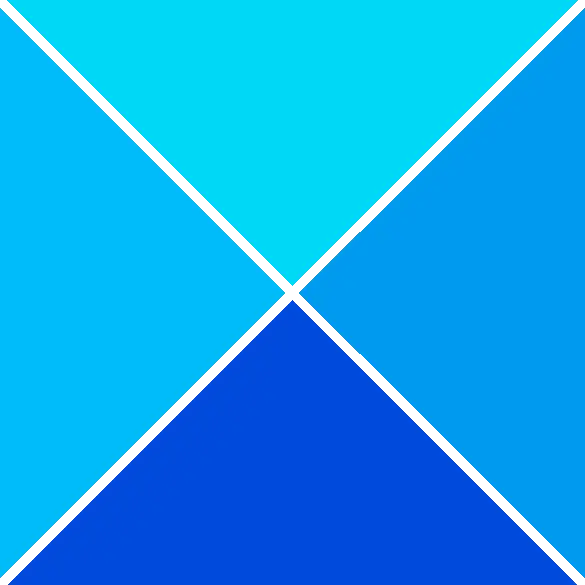




![எக்ஸ்பாக்ஸ் வெளிப்புற சேமிப்பிடத்தைக் கண்டறியவில்லை [நிலையானது]](https://prankmike.com/img/xbox/5E/xbox-not-detecting-external-storage-fixed-1.jpg)









